Todo el mundo sabe cómo abrir archivos y carpetas en el sistema operativo Windows. Solo necesita hacer doble clic en un archivo o carpeta para abrirlo. Un clic o un solo clic se utiliza para seleccionar un archivo o carpeta de forma predeterminada en el sistema operativo Windows.
La mayoría de nosotros estamos acostumbrados a abrir archivos y carpetas con un doble clic. Y muchos de nosotros preferimos usar el teclado para navegar a archivos y carpetas y abrirlos.
Sin embargo, si siempre usa un mouse para abrir archivos y carpetas, es posible que desee considerar la configuración de Windows 10 para abrir archivos y carpetas con un solo clic, ya que le ayuda a reducir el dolor de los dedos al hacer clic con el mouse.
Configurar Windows 10 para que siempre abra archivos y carpetas con un solo clic es fácil. Puedes hacerlo sin instalar ningún software adicional.
Abre archivos y carpetas con un solo clic en Windows 10
Siga las instrucciones a continuación para abrir archivos y carpetas con un solo clic en Windows 10.
Paso 1: Abre el Explorador de archivos. Haga clic en Archivo y luego en Opciones o Cambiar carpeta y busque las opciones para abrir Opciones de carpeta.
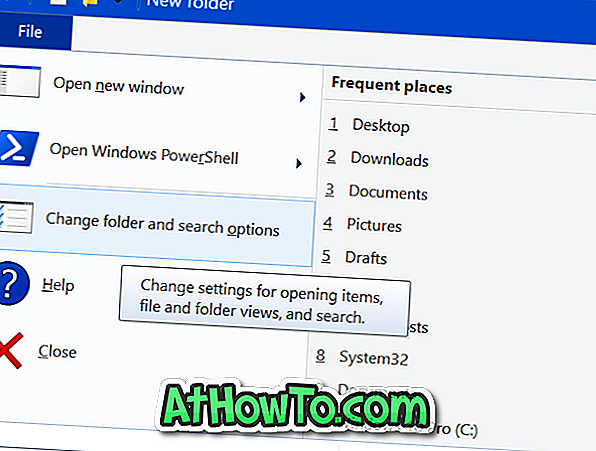
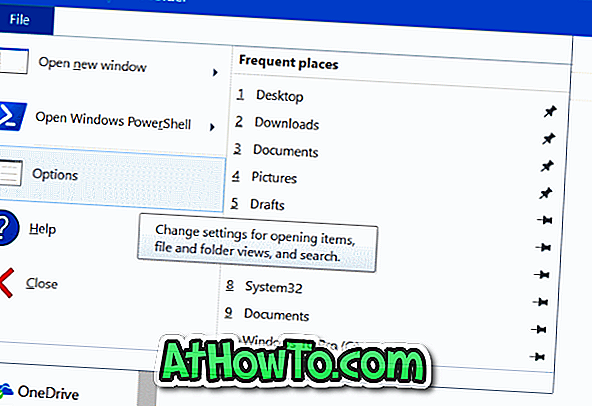
Paso 2: En la pestaña General, en la sección Haga clic en los elementos de la siguiente manera, seleccione Un solo clic para abrir un botón de opción . A continuación, verá dos opciones justo debajo de Un solo clic para abrir una opción de elemento:
# Subrayar títulos de íconos consistentes con mi navegador
# Subrayar títulos de iconos solo cuando los señalo
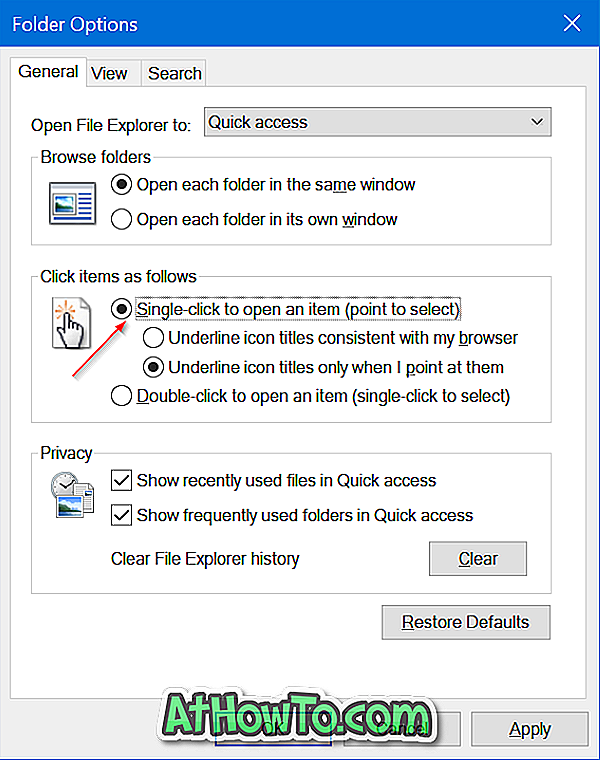
Cuando selecciona la primera opción, el Explorador de archivos agrega un subrayado debajo de cada nombre de archivo. La segunda opción (Subrayar títulos de ícono solo cuando los señalo) subraya el nombre del archivo solo cuando se apunta el cursor del mouse sobre el archivo. Esta opción es la mejor para la mayoría de los usuarios, ya que no agrega desorden adicional.
Seleccione una de estas opciones.
Finalmente, haga clic en el botón Aplicar . ¡Eso es todo!
De ahora en adelante, solo necesita realizar un solo clic para abrir archivos y carpetas con un solo clic en Windows 10.














